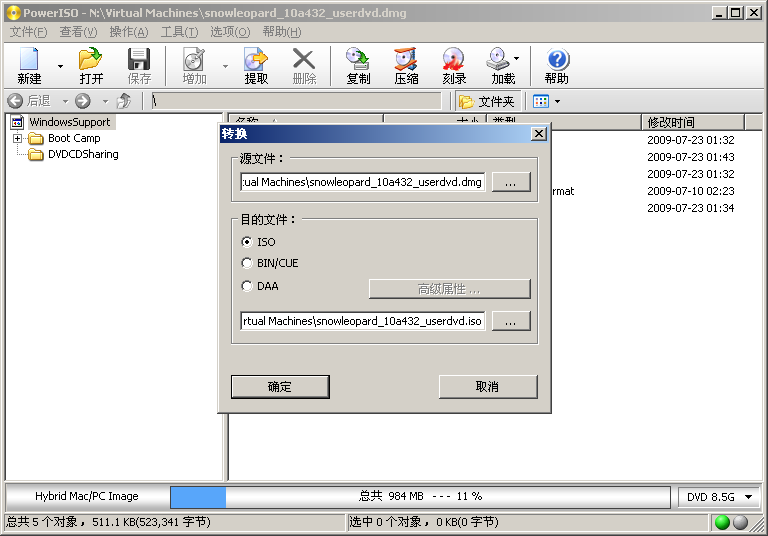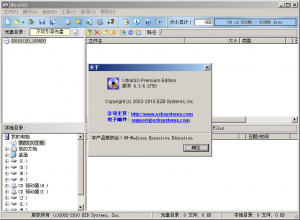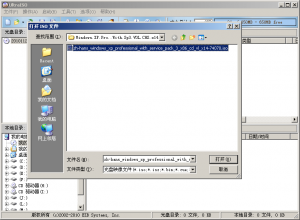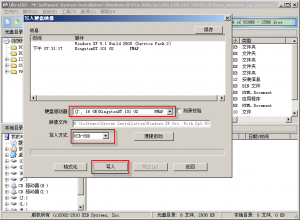这两天开迅雷挂机下视频,发现下载速度越来越慢。迅雷的网络状态显示变为黄色,点开来看,发现UPnP没启动。可是进到路由器里,UPnP明明是开着的。网上搜了一通,终于找到解决办法。
Windows启用UPnP支持:
1. 点击“开始”,点击“控制面板”,然后点击“添加或删除程序”。
2. 在“添加或删除程序”对话框中,点击“添加/删除Windows组件”。
3. 在“Windows组件向导”中,点击“网络服务”,点击“详细”,然后选择“UPnP 用户界面”。
4. 点击“确定”,然后点击“Windows组件向导”对话框中的“下一步”。在整个安装过程中,Windows XP可能要求放入Windows XP的安装光盘。
5. 点击“开始”,点击“控制面板”,点击“管理工具”,然后在点击“服务”
6. 找到“SSDP Discovery Service”双击,启动类型选择“自动”点击“应用”,服务状态点击“启动”,确认。
7. 找到“Universal Plug and Play Device Host”双击,启动类型选择“自动”点击“应用”,服务状态点击“启动”,确认。
8.点击“开始”,点击“控制面板”,打开“防火墙”,打开“例外”选中“UPnP 框架”。
设置完毕后退出迅雷,重新开启迅雷,哈哈,网络状态变为绿色了。过了一会,下载速度也上去了,原先是十几二十k的速度,现在变为一百多k了,真TMD爽啊。
通过下面的命令,可以很方便的更改IIS主目录(”D:\wwwroot”是要切换到的新目录):
cscript %SystemDrive%\inetpub\adminscripts\adsutil.vbs SET /W3SVC/1/ROOT/path “D:\wwwroot”
在PowerISO 4.7中打开要转换的.dmg文件,选择“工具”=>“转换格式”,选好参数后就可以开始转换了。
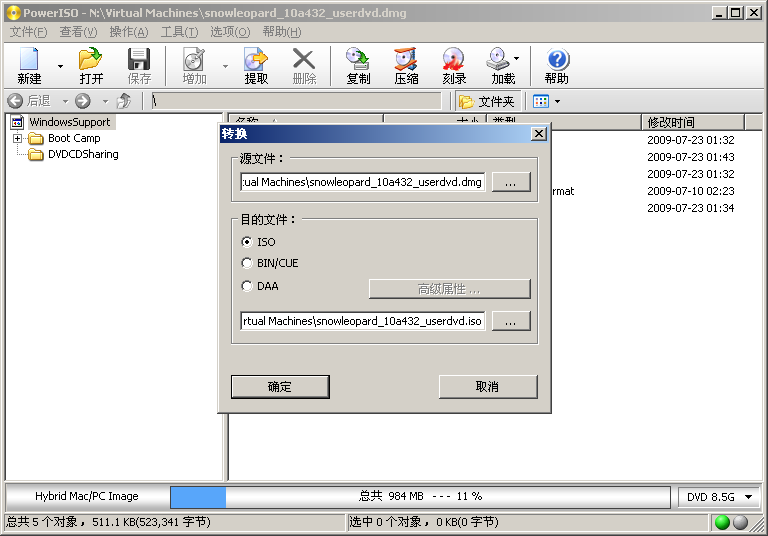
更新:此方法对windows原版无效,有需要装Windows原版的童鞋可以试试WinToFlash工具:http://wintoflash.com/download/en/
需要安装Vista、Windows 7或者Windows Server 2008的童鞋可以试试微软的Windows 7 USB/DVD Download tool http://store.microsoft.com/help/iso-tool
平时我们安装Windows操作系统都是使用光盘安装,需要有光盘还要有光驱,而且有的光盘如D9还需要特殊的光驱。大多数光盘一旦刻录了就不能改写,而且刻了以后也极少使用,对于一两年才装一次系统的网友们来说,真有些浪费。
其实除了光盘,我们还有其他方式装操作系统,比如硬盘安装和U盘安装。硬盘安装的缺点是太专业化了,需要许多设置,一般用户不好操作。U盘安装也不是什么新方法,只是以前U盘容量太小,使用大容量U盘制作系统安装盘不实际。
现在U盘的容量越来越大,价格也越来越低,我们完全可以使用U盘代替光盘进行系统安装。实际上苹果的Macbook Air已经采用U盘代替光盘了,传统的光盘已经面临淘汰。
下面我们就来看看怎样利用U盘来制作Windows安装盘:
1.先查看UltraISO版本,这里用的版本是UltraISO Premium 9.3.6.2750。UltraISO Premium 9.12 (April 8, 2008)及以后版本才具备写入磁盘映像功能,详见UltraISO Revision History。
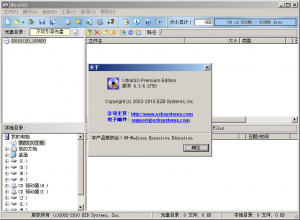
2. 用UltraISO打开系统镜像ISO文件
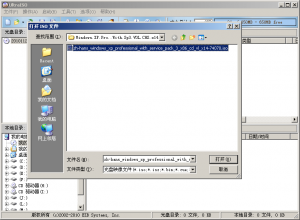
3. 选择“启动”=>“写入硬盘映像”

5. 选择目标磁盘和格式,一定要先把U盘里的文件给备份了,并且确保选择的磁盘无误。当然,选择的U盘容量必须不小于ISO映像的大小。
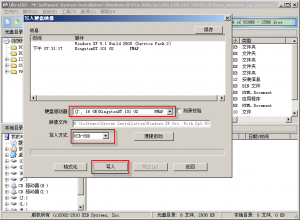
6. 至此,系统安装盘U盘版已经大功告成,可以用来安装操作系统了。为了从U盘启动,一定要记得在BIOS里设置为从USB-HDD启动,并且在硬盘启动顺序里将之前制作好的U盘安装盘设置为第一个启动。